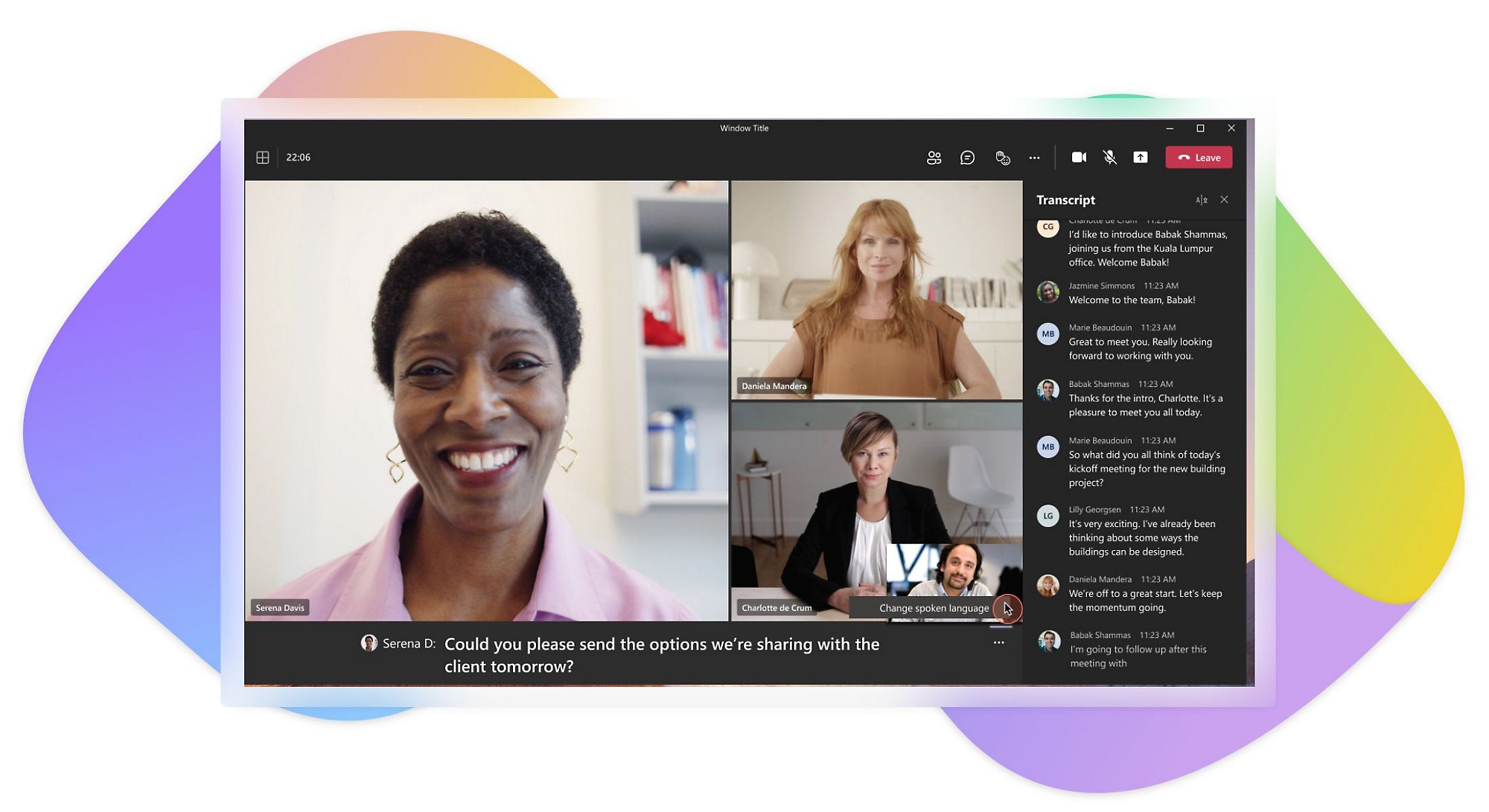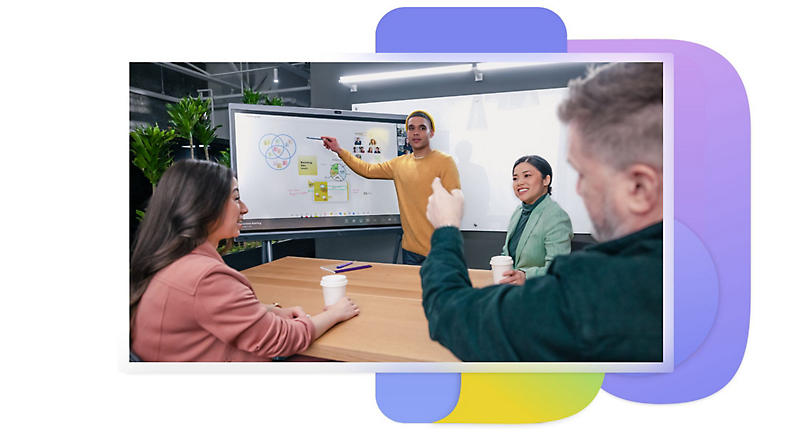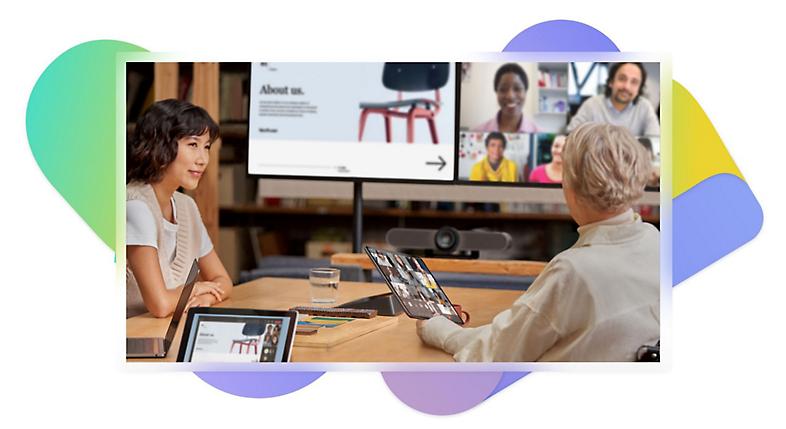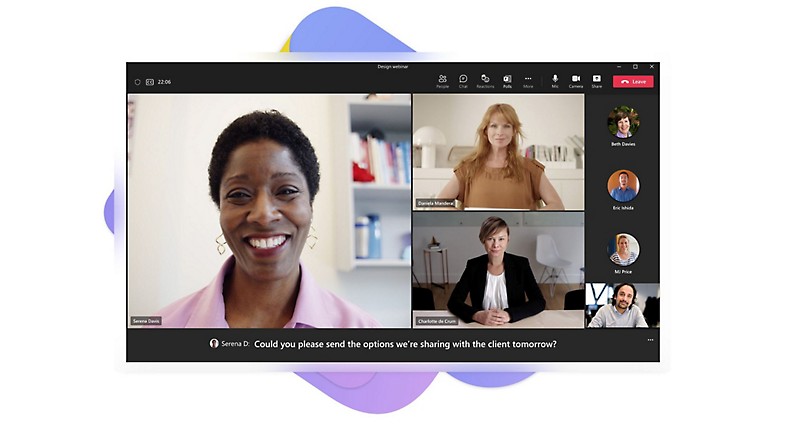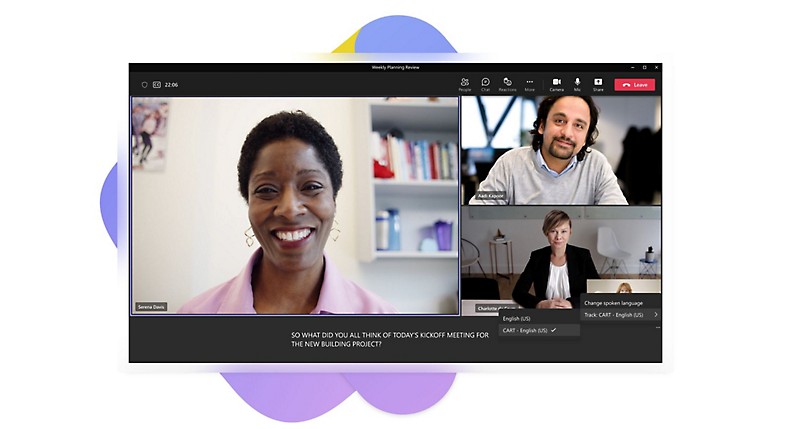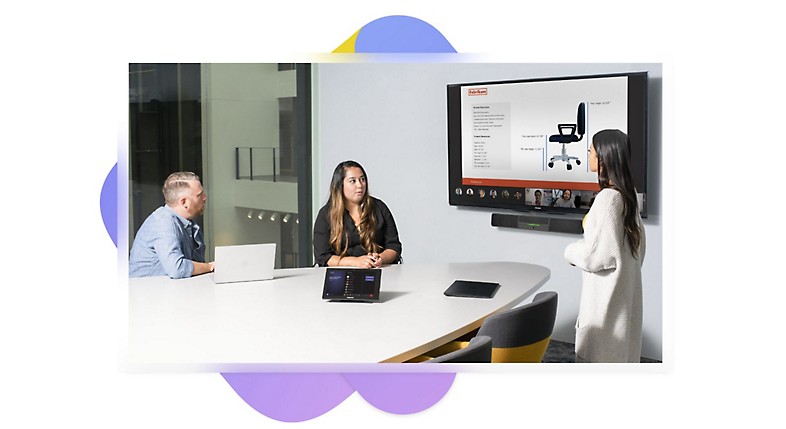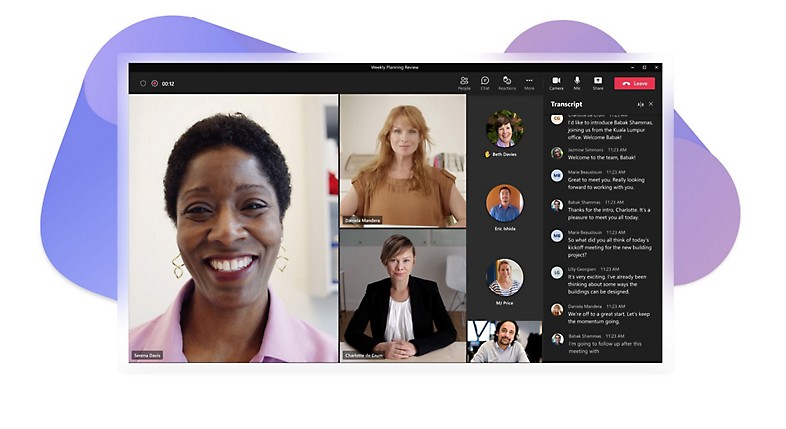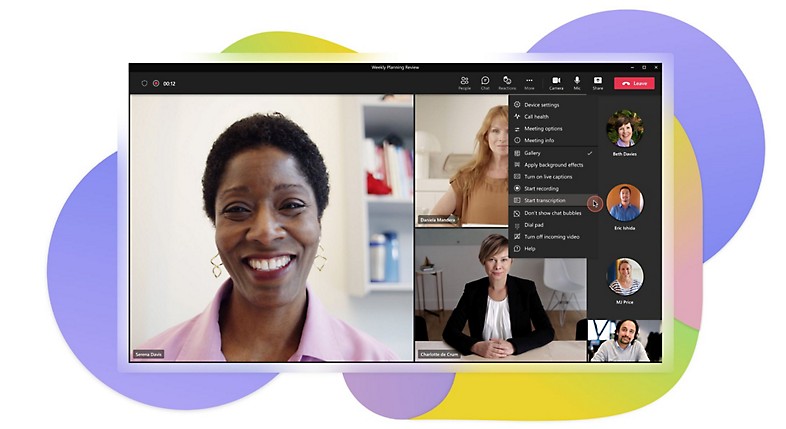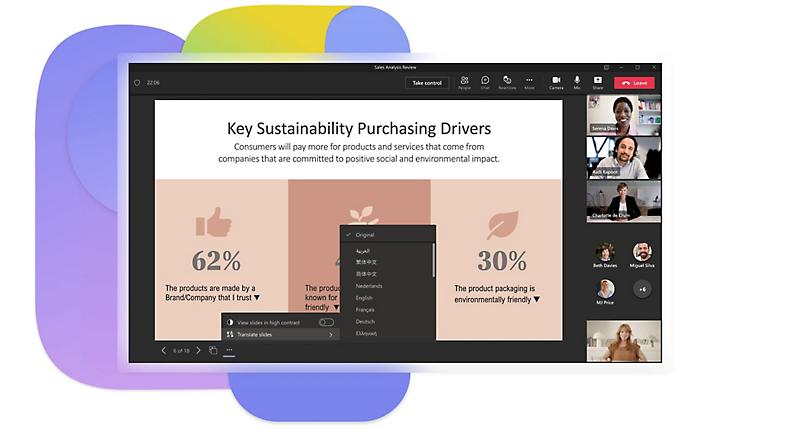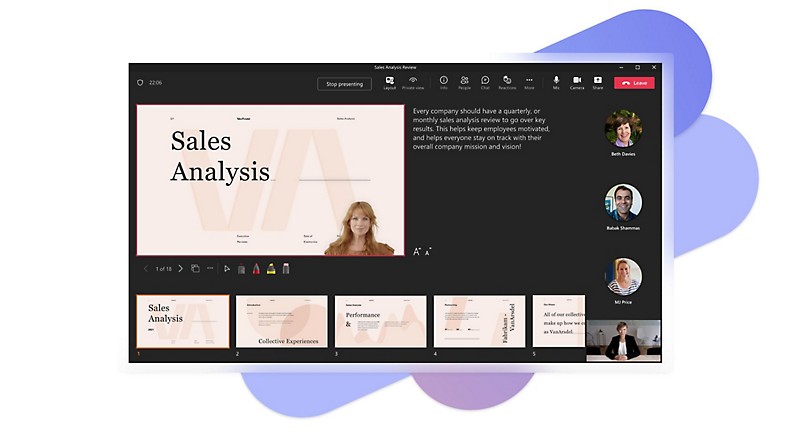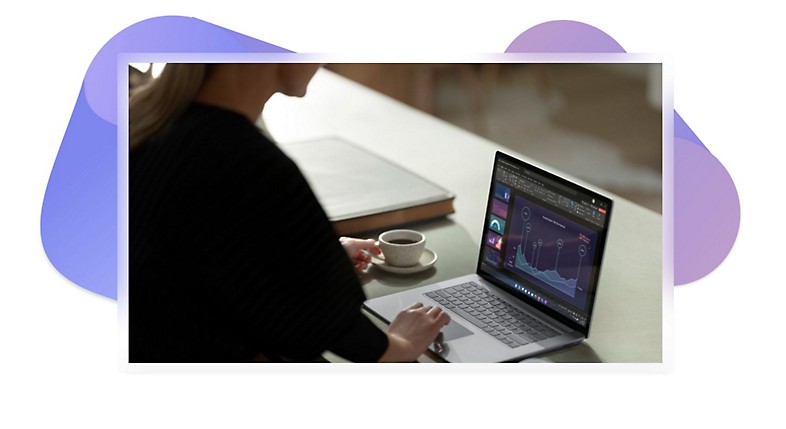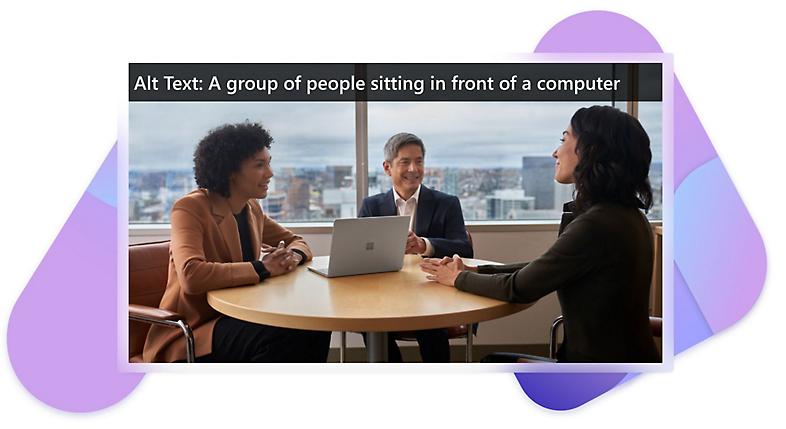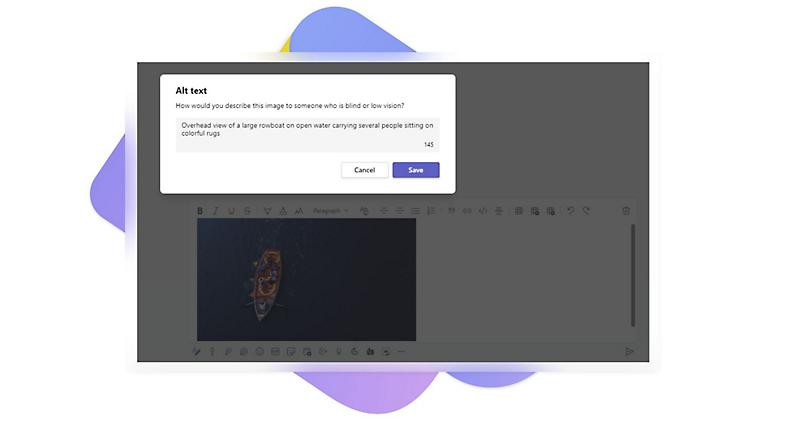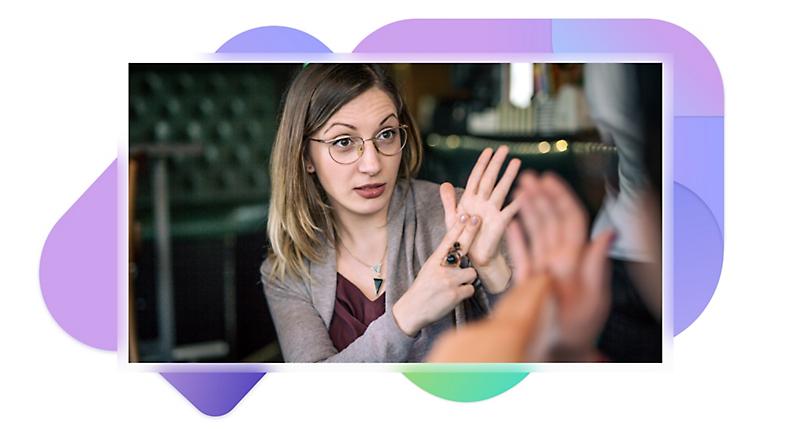ハイブリッド会議でのインクルーシブなコラボレーションを実現する
すべての人がその力を発揮できるように、会議や通話を構成するときはアクセシビリティとインクルージョンを考慮しましょう。
全員に力を与える
何らかの障碍のある人は全世界で 10 億人を超えています。すべての人がコラボレーションに参加できるように、Microsoft Teams は独自のアクセシビリティ機能とツールを備えています。
-
キャプション
キャプション機能によって音声コンテンツがテキストに変換されるので、会議やビデオ コンテンツがさらにアクセシブルになり、聴覚障碍の有無や言語能力などにかかわらず参加しやすくなります。
クローズドとオープンのキャプションの違い
クローズド キャプションが最も一般的です。ビデオ録画などのコンテンツでは、クローズド キャプションが別ファイルとして存在し、視聴者がそのオンとオフを切り替えることができます。これに対し、オープン キャプションは動画そのものに焼き付けられているため、オフにすることはできません。
文字として読める、リアルタイムのキャプション
自動生成されるリアルタイムのキャプション (ライブ キャプション) は、ライブ会議やイベントでよく使用されます。ライブ キャプションは、聴覚障碍のある人々のために会議やイベントのアクセシビリティを高める方法の 1 つです。
Microsoft Teams でのライブ キャプション
Microsoft Teams のライブ キャプションと発話者表示の機能は、既定で 28 言語に対応しています。会議参加者は、会議コントロールからライブ キャプションをオンにするだけで、キャプションを会議ウィンドウの一番下で見ることができます。ライブ キャプションは保存されないため、後で見ることはできません。
CART キャプション
CART (Communication Access Real-time Translation) キャプションとは人間が生成するリアルタイム キャプションのことです。特別な訓練を受けたキャプショナーが、専用のソフトウェアを音声記号キーボードや速記法とともに使用して、会議やイベントの参加者向けにリアルタイムでキャプションを生成します。
タブに戻るCART キャプションを Microsoft Teams で使用する
CART キャプションは Microsoft Teams でも利用できます。利用するかどうかは、会議の開催者が選択します。キャプションが表示されるようにするには、会議の開催者が CART キャプショナーを会議に招待することと、キャプション作成用のソフトウェアを会議に接続するための専用リンクをキャプショナーに伝えることが必要です。
-
音声を文字のテキストに変換する
音声文字起こしとは、発話やその他のコンテンツの音声部分を文字のテキストに変換するプロセスです。文字起こしが重要となるのは、音声のみまたは音声とビデオのコンテンツです。キャプションとは異なり、文字起こしは一般的に独立したドキュメントとして、またはオンライン コンテンツ内のハイパーリンクとして提供されます。
Microsoft Teams でのライブ文字起こし
Microsoft Teams では、発言者名表示付きのライブ文字起こしを 28 言語で利用できます。ライブ文字起こしを会議コンテンツと一緒にリアルタイムで見ることも、会議終了後に自分のペースで見直すこともできます。
タブに戻るMicrosoft Teams でのライブ文字起こしを有効にする
ライブ文字起こしは Teams 会議の中で会議オプション メニューを使用して有効にすることも、1 クリックでレコーディングと同時に開始するよう設定することもできます。
-
コンテンツをインクルーシブに共有する
さらにアクセシブルなコンテンツを共有するための機能が Microsoft のさまざまな製品に組み込まれています。
PowerPoint Live
Teams での PowerPoint Live を使用すると、参加者がより柔軟にコンテンツに関わることができるようになります。参加者が選んだ設定は本人の画面だけに反映され、たとえば色のコントラストを変更することや、スクリーン リーダーを使用して共有スライドを読むことができます。共有スライドを読み進めることが自分のペースででき、内容をもう一度見たいときに任意のスライドに戻っても会議の進行が中断されることはありません。
画像の説明を追加する
アクセシブル デザインの必須事項の 1 つである代替 (alt) テキストは、Web ページやデジタル環境における画像をテキストで置き換えるものです。これは、その画像が他のコンテンツと関連して「なぜ」そこにあるかを伝えるためのものであり、読む人がスクリーン リーダーを使用しているときに読み上げられます。スクリーン リーダーが視覚的コンテンツを理解できるように、画像には代替テキスト タグを付ける必要があります。ほとんどの場合、代替テキストの長さはセンテンス 1 つまたは 2 つ程度に収めます。
効果的な代替テキストを書く
効果的な代替テキストを書くには、画像の目的を正確に、曖昧さをなくして伝えることが必要です。その画像を重要にしている要素は何か (たとえば状況、人々の顔の表情、色、相対的大きさ) を考えます。詳細な情報を持つオブジェクト (たとえばインフォグラフィック) には、オブジェクトで伝達される情報を表す代替テキストが必要です。
Teams チャットで画像に代替テキストを追加する
チャットの投稿を全員が確実に理解できるように、画像を共有する場合は右クリックして代替テキストを追加してから投稿します。
チャットでのインライン翻訳
Teams の中でインライン チャット メッセージ翻訳を利用すると、参加者それぞれの指定の言語にメッセージの内容が翻訳されるので、言語の壁を越えたコラボレーションが容易になります。
タブに戻る音声解説
音声解説とは、ビデオに表示されている内容をボイスオーバーで説明するものです。一般的に、音声解説はプレゼンテーションの音声部分を補足する情報を、ダイアログの一時停止中に提示します。この解説の内容は、アクション、発表者 (新規または追加の発表者など)、シーンの変更、画面上のテキストなどの、話者やプレゼンターが説明していないものについての情報です。
-
Teams で自分の方法で意見を述べる
ライブ リアクションを利用すると参加者がすばやく、そしてさりげなく意見を表明することができます。会議での挙手機能は、挙手の順番もわかるので、全員に発言の機会を与えるのに役立ちます。別の手段としてはチャット、アンケート、クイズ、投票などがあり、参加者が発言しやすい雰囲気を作るのに役立ちます。アニメーション GIF、ステッカー、800 種類以上の絵文字で、誰もが自分の意見を、自分の好みの方法で表現することができます。
タブに戻るTeams で自分の方法で意見を述べる
ライブ リアクションを利用すると参加者がすばやく、そしてさりげなく意見を表明することができます。会議での挙手機能は、挙手の順番もわかるので、全員に発言の機会を与えるのに役立ちます。別の手段としてはチャット、アンケート、クイズ、投票などがあり、参加者が発言しやすい雰囲気を作るのに役立ちます。アニメーション GIF、ステッカー、800 種類以上の絵文字で、誰もが自分の意見を、自分の好みの方法で表現することができます。
-
背景効果
Microsoft Teams などのアプリを使用するバーチャル ミーティングでは、集中を妨げるものを減らすために背景のぼかしや背景画像を選ぶことができます。これで、他の参加者からの視線を常に自分の姿に集めることができます。このことが特に役に立つのは、参加者が読唇術を使う場合や、何らかの理由で集中力の維持が難しい場合です。
背景と手話
コミュニケーションを手話で行う場合は、背景効果の使用を控えてください。両手が常に確実に見えるようにするためです。
タブに戻る背景効果
Microsoft Teams などのアプリを使用するバーチャル ミーティングでは、集中を妨げるものを減らすために背景のぼかしや背景画像を選ぶことができます。これで、他の参加者からの視線を常に自分の姿に集めることができます。このことが特に役に立つのは、参加者が読唇術を使う場合や、何らかの理由で集中力の維持が難しい場合です。
-
インテリジェント スピーカー
Microsoft Teams インテリジェント スピーカーは、Teams Room の中で話している 10 人の声を特定して区別するように設計されています。会議中は、発言した参加者全員が特定され、会議後の文字起こしでは、リモートと会議室内の参加者の両方が特定されます。
インテリジェント スピーカーは、音声プロファイル情報を使用して誰が話しているのかを特定します。優れたオーディオ性能を発揮するインテリジェント スピーカーは、リモート ワークとオフィスをつなぐ架け橋になります。Yealink および EPOS との提携で 2 つのモデルが誕生しました。
Yealink と EPOS
Yealink の MSpeech は AI 機能搭載のインテリジェント スピーカーです。発言者名付きのライブ文字起こしや Cortana 音声などの機能を Microsoft Teams Rooms とともに使用できます。EPOS Capture 5 は 7 マイク アレイ搭載のプレミアム スピーカーで、会議参加者全員の声を捉えることができます。
タブに戻るSennheiser
Sennheiser の TeamConnect Intelligent Speaker は、最大 10 人収容の Microsoft Teams Room 向けに最適化されています。Microsoft Cortana 音声機能が組み込まれているため、参加者は音声コマンドを発話して TeamConnect Intelligent Speaker を制御することができます。
Teams でのアクセシブルな会議についてのその他の情報
Microsoft Teams のアクセシビリティ サポート
Teams 会議と通話をインクルーシブにするよう構成する
Microsoft 365 におけるアクセシビリティの最新情報
障碍のあるお客様をサポート

Microsoft 365 を使用してインクルーシブを推進しているお客様の事例をご覧ください
Marks & Spencer の 137 年の経験と Microsoft 365 のデジタル ツールの組み合わせが小売の未来を切り拓く
“障碍の有無を問わず同僚全員がアクセシビリティ機能の恩恵を受けています。たとえば Teams 会議レコーディングの再生速度を遅くする、キャプションを使用するといったことは、発言内容に集中するのに役立っています。“
Lorna Woodman 氏: Marks & Spencer ビジュアル システム プロジェクト マネージャー兼 Buddy Network 共同創設者

障碍のある人ももっと多くのことをできるという認識を Microsoft と共に高める
"私は Microsoft Teams を使用してチームを管理しています。従来は共同作業や在宅勤務ができなかった人たちが、これのおかげでできるようになりました。"
Raj Jeyaraj 氏: Inclusion Scotland オペレーション責任者

Microsoft のアクセシビリティに関するその他のリソース
Microsoft Teams とその他の Microsoft 製品 (Microsoft 365、Windows 11 など) のアクセシビリティに関するリソースを集めました。

Microsoft Teams のアクセシビリティの概要
Microsoft Teams を使用するときにすべての参加者が可能な限り最高のエクスペリエンスを得られるようにするには、背景ノイズの低減、ライブ クローズド キャプション、背景ぼかしなどの機能を活用します。
![Teams 通話の背景設定。[新しい背景を追加] ボタンが囲まれて強調されています。](https://cdn-dynmedia-1.microsoft.com/is/image/microsoftcorp/Image-Configure_Inclusion?resMode=sharp2&op_usm=1.5,0.65,15,0&wid=786&hei=443&qlt=75&fit=constrain)
Microsoft Teams での会議と通話をインクルーシブにするよう構成する
参加者それぞれが Teams 環境との関わり方を柔軟に選べるようにするには、ライブ ビデオのキャプションや、手話通訳者サポートといった機能を活用します。

Disability Answer Desk サポート
Disability Answer Desk では、障碍のあるお客様に Office アプリ、Windows、Xbox などについてのサポートを提供しています。

職場でのアクセシビリティ
LinkedIn Learning のコース『Digital Accessibility for the Modern Workplace』では Microsoft のシニア テクノロジ エバンジェリスト Hector Minto が講師を務めています。

Microsoft のアクセシビリティの概要
世界中の障碍のある人々のために教育、雇用、テクノロジへのアクセスにおける格差の縮小をお手伝いするという Microsoft の 5 年間にわたるコミットメントについて説明します。

会議をさらにインクルーシブでアクセシブルにするための 7 つのヒント
出席するオンライン会議の数が多ければ、障碍のある人と同席することも増えるでしょう。Microsoft Teams でのエクスペリエンスをさらにインクルーシブでアクセシブルにするためにできる 7 つのことを紹介します。
よく寄せられる質問
-
キャプションをオープンにするかクローズドにするかを選ぶときは、オープン キャプションはビデオやマルチメディア プレゼンテーションに埋め込まれるためオフにできないという点を考慮してください。それに対し、クローズド キャプションはオンとオフの切り替えが可能です。
-
クローズド キャプションは主に、見る人が音声部分をまったく聞くことができないときのためのものです。字幕は一般的に、会話を理解できない人のために追加されます。
-
多くの場合、ビデオを文字起こしする最も簡単な方法は、そのためのソフトウェア サービスにファイルをアップロードすることであり、これで自動的にテキストが生成されます。メディア視聴プラットフォームの中には、アップロードされたビデオの文字起こしをリクエストに応じて行っているところもあります。
-
オンライン ツールで、音声の文字起こしは速く簡単にできるようになりました。文字起こししたいファイルをアップロードすると、文字起こしが数分から数時間で完了します。Microsoft Word for the Web では、音声ファイルをアップロードして文字起こしすることができます。
-
ライブ キャプションと CART キャプションは、どちらもリアルタイムで生成される点が似ていますが、CART キャプションは特別な訓練を受けた人がテクノロジ (ステノタイプ、ノート PC、またはソフトウェア) を使用して発話と音声をリアルタイムでキャプションに変換するという方法で作成されます。